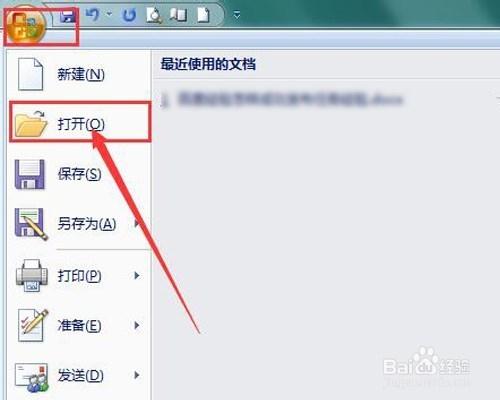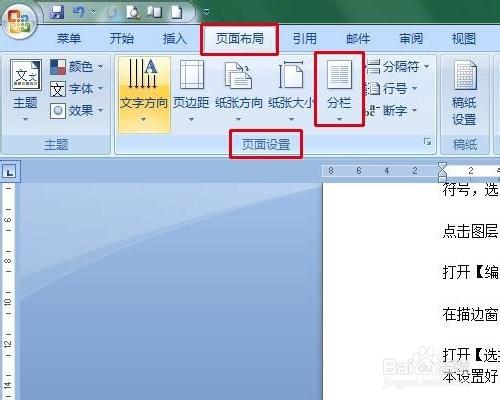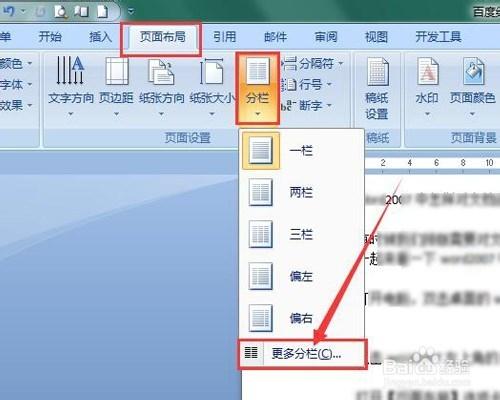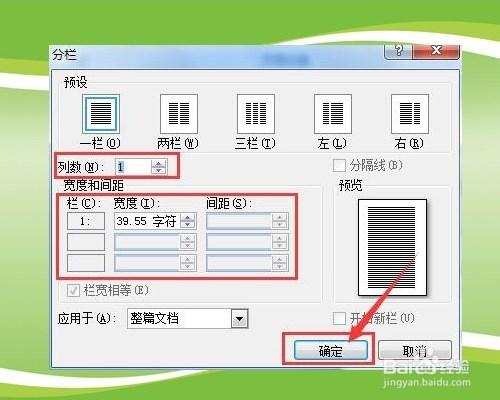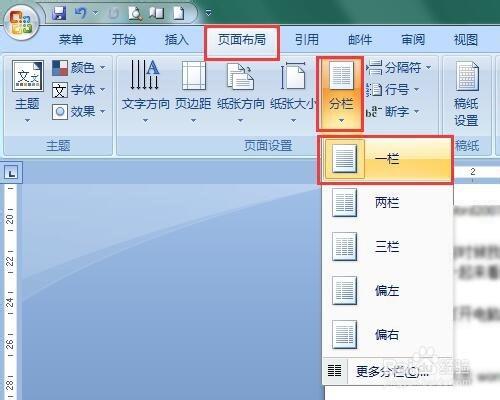有時候我們排版需要對文檔進行分欄,分欄可以使文章排版美觀,而且也會節省紙張,我們一起來看一下word2007中怎樣對文檔進行分欄設置。
工具/原料
word2007
需要分欄的文件
方法/步驟
打開電腦,雙擊桌面的word2007快捷方式,啟動word2007程序。
點擊word2007左上角的office按鈕下的【打開】命令,打開一篇需要設置分欄的文檔。
打開【頁面佈局】選項卡,選擇頁面設置功能組中的分欄。
選擇最下面的“更多分欄”,調出“分欄”對話框。
在分欄對話框中,設置分欄的列數,欄寬和欄間距,設置好後點擊確定,文檔的分欄設置就完成了。
如果想恢得到分欄之前的樣子,點擊【頁面佈局】選項卡中頁面設置組中的分欄,選擇一欄選項,文檔就恢復原來的樣子了。